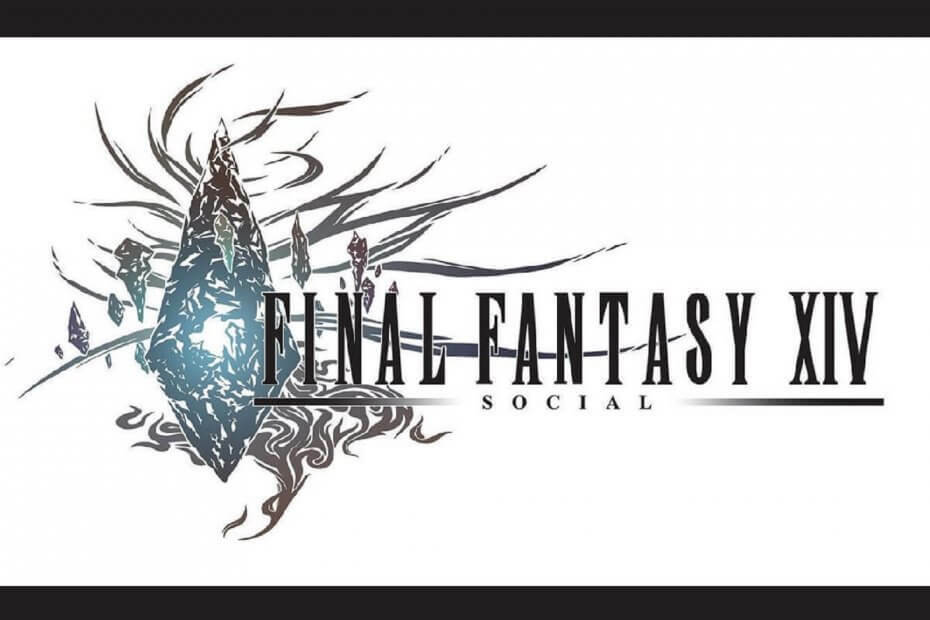- Det Kan ikke downloade patch FFXIV fejl stopper Final Fantasy XIV fra opdatering.
- Hvis FFXIV kan ikke downloade patch-filer, vil du slet ikke være i stand til at spille spillet.
- Så start med at løse dette ved at installere en VPN, hvis spilindholdet er geografisk begrænset.
- Slukning af Windows Defender Firewall eller tredjeparts antivirusværktøjer er andre mulige rettelser.

Denne software reparerer almindelige computerfejl, beskytter dig mod filtab, malware, hardwarefejl og optimerer din pc til maksimal ydelse. Løs pc-problemer og fjern vira nu i 3 nemme trin:
- Download Restoro pc-reparationsværktøj der kommer med patenterede teknologier (patent tilgængelig her).
- Klik på Start scanning for at finde Windows-problemer, der kan forårsage pc-problemer.
- Klik på Reparer alt for at løse problemer, der påvirker din computers sikkerhed og ydeevne
- Restoro er blevet downloadet af 0 læsere denne måned.
Nogle Final Fantasy XIV spillere har sendt på Square's forum om en
Kan ikke downloade patch-filer FFXIV fejl besked. Problemet dukker op, når de prøver at downloade opdateringer til patch til spillet.FFXIV opdateres ikke, når den ovennævnte fejlmeddelelse vises. Hvis du har brug for at rette denne spilfejl, skal du tage nedenstående potentielle opløsninger til efterretning.
Hvordan kan jeg rette FFXIV-patchfilfejlen?
1. Opret forbindelse til en VPN-server
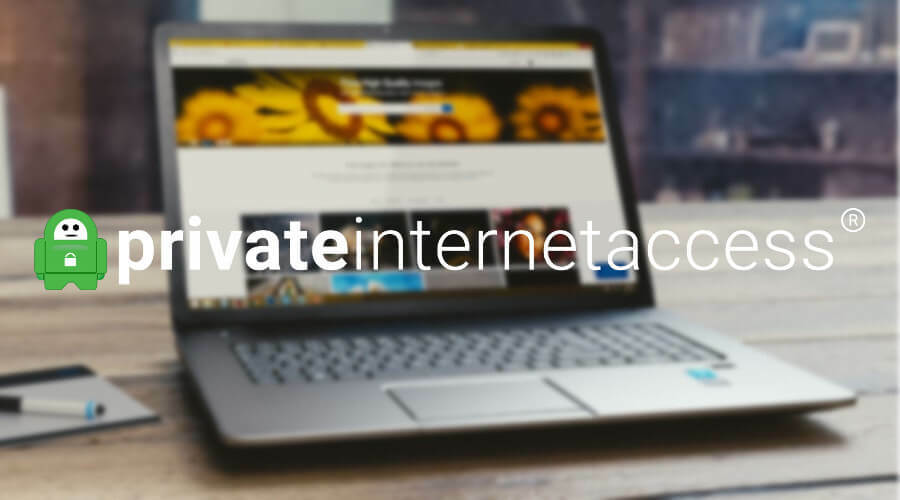
Nogle brugere har rettet Kan ikke downloade patch-filer fejl ved at bruge en VPN ved download.
Vi anbefaler Privat internetadgang (PIA) af nogle få grunde:
- Nem installation
- Øjeblikkelig adgang til hundredvis af servere over hele verden
- Lås ikke kun spil op, men alt mediestreamingindhold
- Beskyt op til 10 enheder med et abonnement
- 30 dages pengene-tilbage-garanti, hvis du ikke er tilfreds med tjenesten
- Ingen logpolitik - ultimativt privatliv;
- Ubegrænset streaming båndbredde
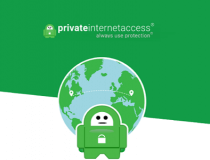
Privat internetadgang
Leder du efter en problemfri download til den FFXIV-patch, du har brug for? Denne VPS garanterer netop det plus fortrolighed for din online aktivitet.
2. Sluk din tredjeparts antivirussoftware
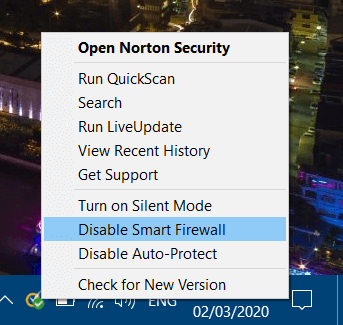
Prøv først at deaktivere alle aktive tredjeparts antivirus software installeret. For at gøre det skal du højreklikke på antivirus-systembakkeikonet til højre på proceslinjen for at vælge en deaktiver / luk ned-mulighed.
Alternativt kan du vælge at slå antivirussoftwaren fra i en bestemt tidsperiode. Prøv derefter at downloade patchopdateringen med antivirusskjold deaktiveret.
3. Sluk Windows Defender Firewall
- Hvis du ikke har et tredjeparts antivirusværktøj installeret, skal du midlertidigt slukke for Windows Defender Firewall.
- Klik på Skriv her for at søge-knappen på venstre side af proceslinjen.
- Indtast nøgleordet firewall i søgefeltet for at finde Windows Defender Firewall.
- Klik på Windows Defender Firewall for at åbne dens Kontrolpanel applet.
- Klik på Slå Windows Defender til eller fra for at åbne indstillingerne vist i øjebliksbillede direkte nedenfor.
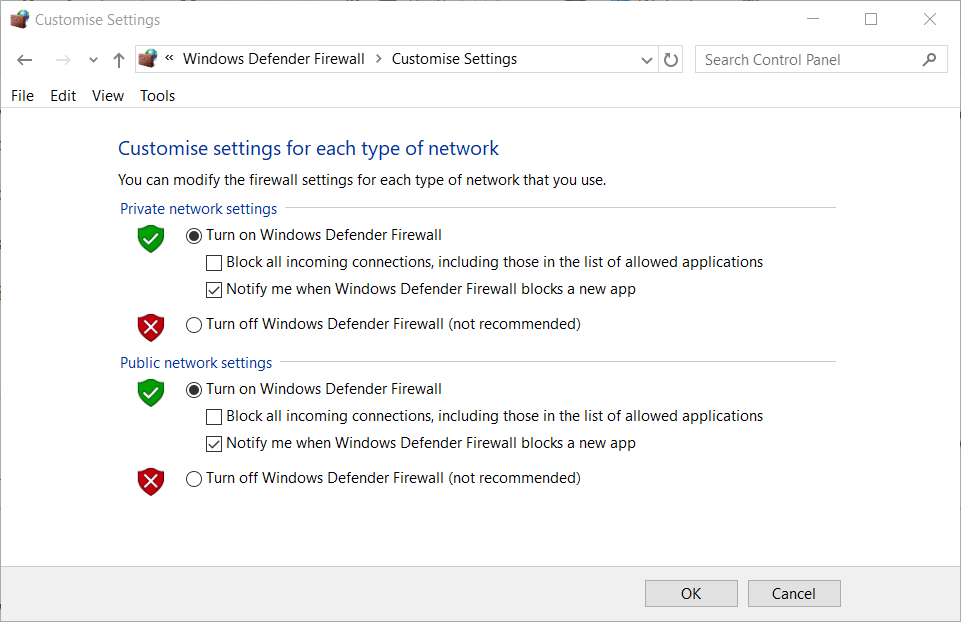
- Vælg begge Sluk Windows Defender Firewall radioknapper, og klik på Okay mulighed.
- Prøv derefter at downloade de nødvendige FFXIV-patchfiler med Windows Defender Firewall slået fra. Tænd firewallen igen, når du har opdateret spillet.
4. Skift din DNS-server til Google
- Tryk på Windows-tasten + R tastaturgenvej.
- Gå ind ncpa.cpl i Kør og klik Okay for at åbne netværksforbindelser i kontrolpanelet.
- Højreklik på din aktive netforbindelse for at vælge Ejendomme.
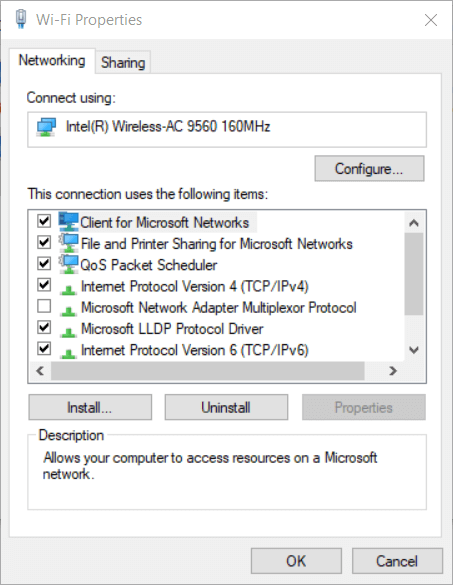
- Vælg Internet Protocol Version 4 i det vindue, der åbnes, og klik på Ejendomme knap.
- Vælg Brug følgende DNS-serveradresser Radio knap.
- Indgang 8.8.8.8 som den foretrukne DNS-serverværdi.
- Gå derefter ind 8.8.4.4 i feltet Alternative DNS-server som i billedet lige nedenfor.
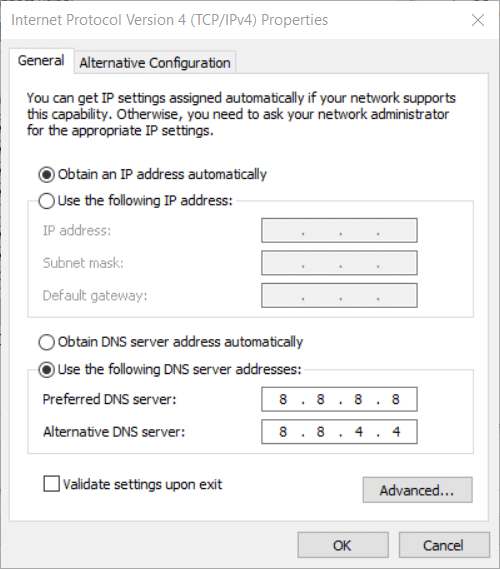
- Vælg Valider indstillinger ved afslutning afkrydsningsfelt.
- Klik på Okay for at lukke vinduerne.
- Hvis Google DNS ikke løser problemet, skal du prøve at indtaste værdierne 4.2.2.2. og 4.2.2.4 i feltet Foretrukne og Alternative DNS-serverer i stedet.
- Genstart din bærbare eller stationære computer efter at have ændret DNS.
5. Slet 4e9a232b undermappe
- Sletning af FFXIVs 4e9a232b-undermappe er en anden potentiel løsning på dens Kan ikke downloade patch-filer fejl.
- For at åbne File Explorer skal du trykke på Windows-tasten + E-tasterne på samme tid.
- Klik på Dokumenter til venstre for File Explorer.
- Derefter skal du åbne denne mappesti i Explorer:
Mine spil / Final Fantasy XIV A Realm Reborn / Downloads / Patch
- Højreklik derefter på 4e9a232b undermappe, og vælg Slet. Alternativt kan du trykke på Slet på fanen Hjem.
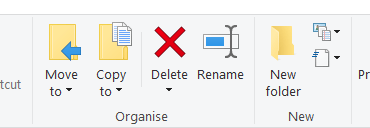
- Prøv derefter at downloade de nødvendige patchfiler for at opdatere FFXIV med Steam i sin offline-tilstand.
Dette er nogle af de mere sandsynlige beslutninger for Kan ikke downloade patch-filer fejl, der muligvis får FFXIV opdateret igen. Brugere, der har rettet den samme Final Fantasy-fejl med andre opløsninger, der ikke er angivet her, er velkomne til at dele dem nedenfor.
 Har du stadig problemer?Løs dem med dette værktøj:
Har du stadig problemer?Løs dem med dette værktøj:
- Download dette pc-reparationsværktøj klassificeret Great på TrustPilot.com (download starter på denne side).
- Klik på Start scanning for at finde Windows-problemer, der kan forårsage pc-problemer.
- Klik på Reparer alt for at løse problemer med patenterede teknologier (Eksklusiv rabat for vores læsere).
Restoro er blevet downloadet af 0 læsere denne måned.
Ofte stillede spørgsmål
FFXIV eller Final Fantasy XIV er et MMORPG-sæt i samme univers som resten af Final Fantasy-serien
Patch 5.4 er den seneste. Hvis du har problemer med at downloade det, skal du beholde det fejlfindingsvejledning ved hånden.
Stormblood har fem patches. Men hvis du har en bestemt almindelig fejl at rette (såsom 90002) tjek vores bedste løsninger.
![Sådan rettes FFXIV fejl 90002 [Stormblood Expansion Guide]](/f/36ba968454fdc3f47612f58f0888908b.jpg?width=300&height=460)